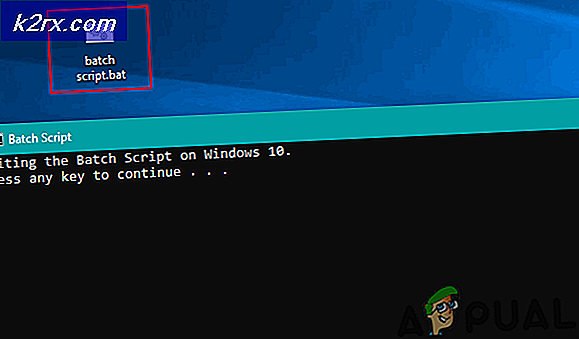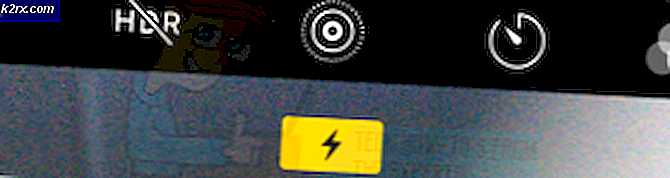Onar: Google Chrome'da NETWORK_FAILED
Chrome Mağazası Network_Failed'i döndürdüğünde, herhangi bir nedenden ötürü sorunun büyük olasılıkla bozuk bir eklenti veya uygulamaların yüklenmesini / indirilmesini engellemek ve hataları döndürmek üzere programlanan bir eklenti ile ilgili olması muhtemeldir. Düzeltmemde, önceki profili sileceğiz ve ardından Chrome'u yeni bir profille yüklemeye çalışacağız.
Bu nedenle, önemli bir yer işaretiniz varsa; Onları vermeli ve kaydetmelisin. Yeni profili oluşturduktan sonra; Yer imlerini yer imleri yöneticisinden geri yükleyeceğiz.
Eklentiler / uzantılar sizin tarafınızdan yeniden yüklenmelidir; ihyaç olduğu gibi.
Network_Failed Hatası'nı düzeltmek için aşağıdaki adımları izleyin.
1. Windows tuşunu basılı tutun ve R tuşuna basın.
2. Açılan iletişim kutusunda, yaz
Windows XP çalıştırıyorsanız
% USERPROFILE% \ Yerel Ayarlar \ Uygulama Verileri \ Google \ Chrome \ Kullanıcı Verileri \Windows 7 / Vista / 8 / 8.1 / 10 kullanıyorsanız
PRO TIP: Sorun bilgisayarınız veya dizüstü bilgisayar / dizüstü bilgisayar ile yapılmışsa, depoları tarayabilen ve bozuk ve eksik dosyaları değiştirebilen Reimage Plus Yazılımı'nı kullanmayı denemeniz gerekir. Bu, çoğu durumda, sorunun sistem bozulmasından kaynaklandığı yerlerde çalışır. Reimage Plus'ı Buradan Tıklayarak % LOCALAPPDATA% \ Google \ Chrome \ User Data \ 'a tıklayarak indirebilirsiniz.Tamam'a tıklayın. Bu, Windows Gezgini'ni bir grup klasörle açacak, varsayılan klasörü sağ tıklayıp yeniden adlandırmayı seçin, bu klasörü default.old olarak yeniden adlandırın. Chrome'un kullanımda olduğunu belirtiyorsa, bu adımları kaydedin, bilgisayarınızı yeniden başlatın ve Chrome'u açmaya çalışmadan bu adımları uygulayın.
Varsayılan klasör başarıyla default.old olarak yeniden adlandırıldıktan sonra Chrome sorunsuz bir şekilde açılır.
Hangi uzantıların yüklendiğini not ettiğinizden emin olun, böylece hangi özel uzantıya neden olduğunu izleyebilir veya buna neden olabilir, böylece bunları tek tek kapatabilir ve gelecekte test edebilirsiniz.
PRO TIP: Sorun bilgisayarınız veya dizüstü bilgisayar / dizüstü bilgisayar ile yapılmışsa, depoları tarayabilen ve bozuk ve eksik dosyaları değiştirebilen Reimage Plus Yazılımı'nı kullanmayı denemeniz gerekir. Bu, çoğu durumda, sorunun sistem bozulmasından kaynaklandığı yerlerde çalışır. Reimage Plus'ı tıklayarak buraya tıklayarak indirebilirsiniz.